来源:小编 更新:2024-10-07 05:51:31
用手机看
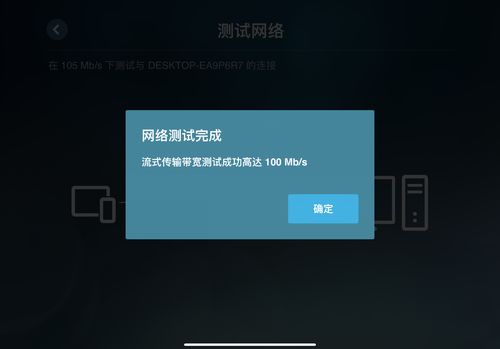
随着电脑游戏的普及,越来越多的玩家追求更佳的游戏体验。而游戏声音作为游戏的重要组成部分,其质量直接影响玩家的沉浸感。本文将为您介绍几款优秀的电脑游戏声音软件,并提供下载方法,帮助您提升游戏体验。
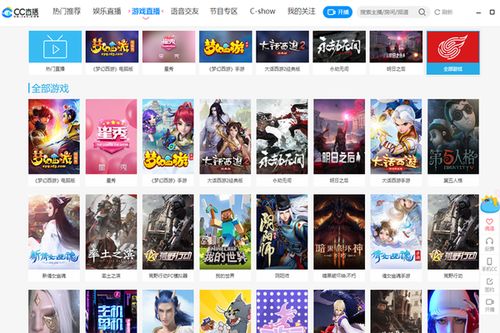
1. Voicemeeter Banana
Voicemeeter Banana是一款功能强大的声音混合器软件,它可以将电脑的系统声音和麦克风声音混合在一起播放,非常适合直播和游戏录制。该软件支持多声道输出,可以满足不同用户的需求。
2. OBS Studio
OBS Studio是一款开源的屏幕录制软件,它不仅支持屏幕录制,还可以进行游戏声音的录制和编辑。该软件操作简单,功能丰富,是许多游戏主播和视频制作者的首选。
3. Audacity
Audacity是一款免费、开源的音频编辑软件,它支持多种音频格式,可以进行音频录制、剪辑、混音等操作。对于需要编辑游戏声音的玩家来说,Audacity是一个不错的选择。
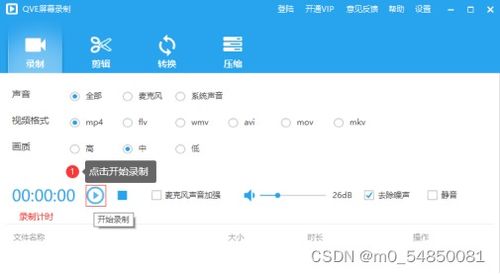
1. Voicemeeter Banana下载
访问Voicemeeter Banana官方网站(https://vb-audio.com/Voicemeeter/banana.htm),点击“Download”按钮,下载最新版本的Voicemeeter Banana。下载完成后,双击安装程序进行安装。
2. OBS Studio下载
访问OBS Studio官方网站(https://obsproject.com/),点击“Download”按钮,选择适合您操作系统的版本进行下载。下载完成后,双击安装程序进行安装。
3. Audacity下载
访问Audacity官方网站(https://www.audacityteam.org/),点击“Download”按钮,选择适合您操作系统的版本进行下载。下载完成后,双击安装程序进行安装。
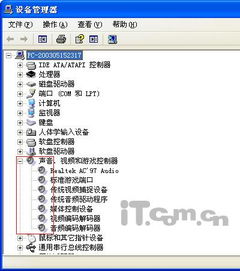
1. Voicemeeter Banana使用技巧
安装完成后,打开Voicemeeter Banana,根据您的需求进行设置。例如,您可以将游戏声音设置为“Input 1”,麦克风声音设置为“Input 2”,然后将输出设置为您的耳机或扬声器。
2. OBS Studio使用技巧
安装完成后,打开OBS Studio,创建一个新的场景,添加游戏窗口和麦克风输入。在“设置”中,您可以调整音频设置,如采样率、声道等。
3. Audacity使用技巧
安装完成后,打开Audacity,您可以进行音频录制、剪辑、混音等操作。在“编辑”菜单中,您可以找到各种音频处理工具,如降噪、均衡器等。
电脑游戏声音软件可以帮助您提升游戏体验,选择合适的软件并正确使用,可以让您的游戏更加精彩。本文为您介绍了三款优秀的电脑游戏声音软件,并提供下载方法,希望对您有所帮助。